イラレで文字の一部を切り取る方法【シェイプ形成ツール】

以下のように文字の一部を切り取るやり方を解説します。
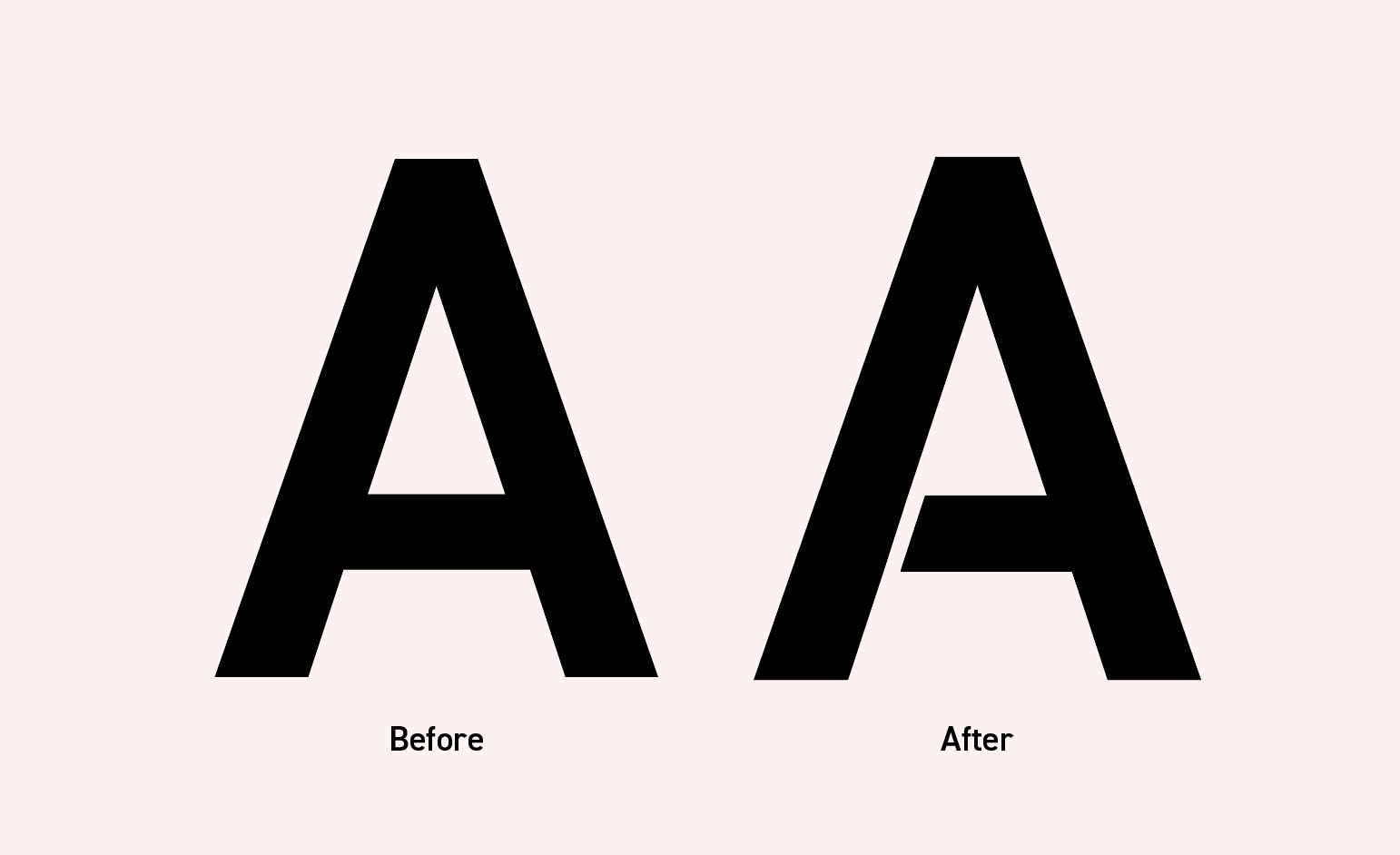
文字を用意してアウトライン化
まずは、適当な文字を用意してCmd + Shift + Oでアウトライン化します。
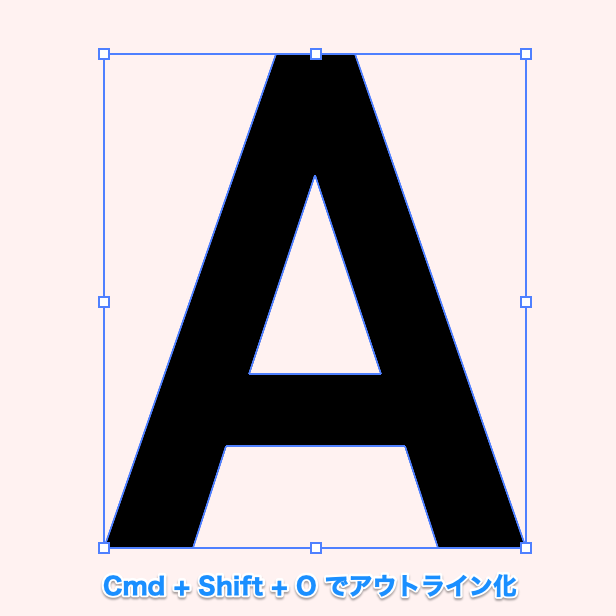
長方形を描く
切り抜きたい箇所にシェイプを配置します。長方形ツールでもペンツールで描いても構いません。

シェイプ形成ツールでパスを分割
①文字とさきほど作成したパスを複数選択し、シェイプ形成ツールを選択します。(シェイプ形成ツールはShift + Mでも選択できます
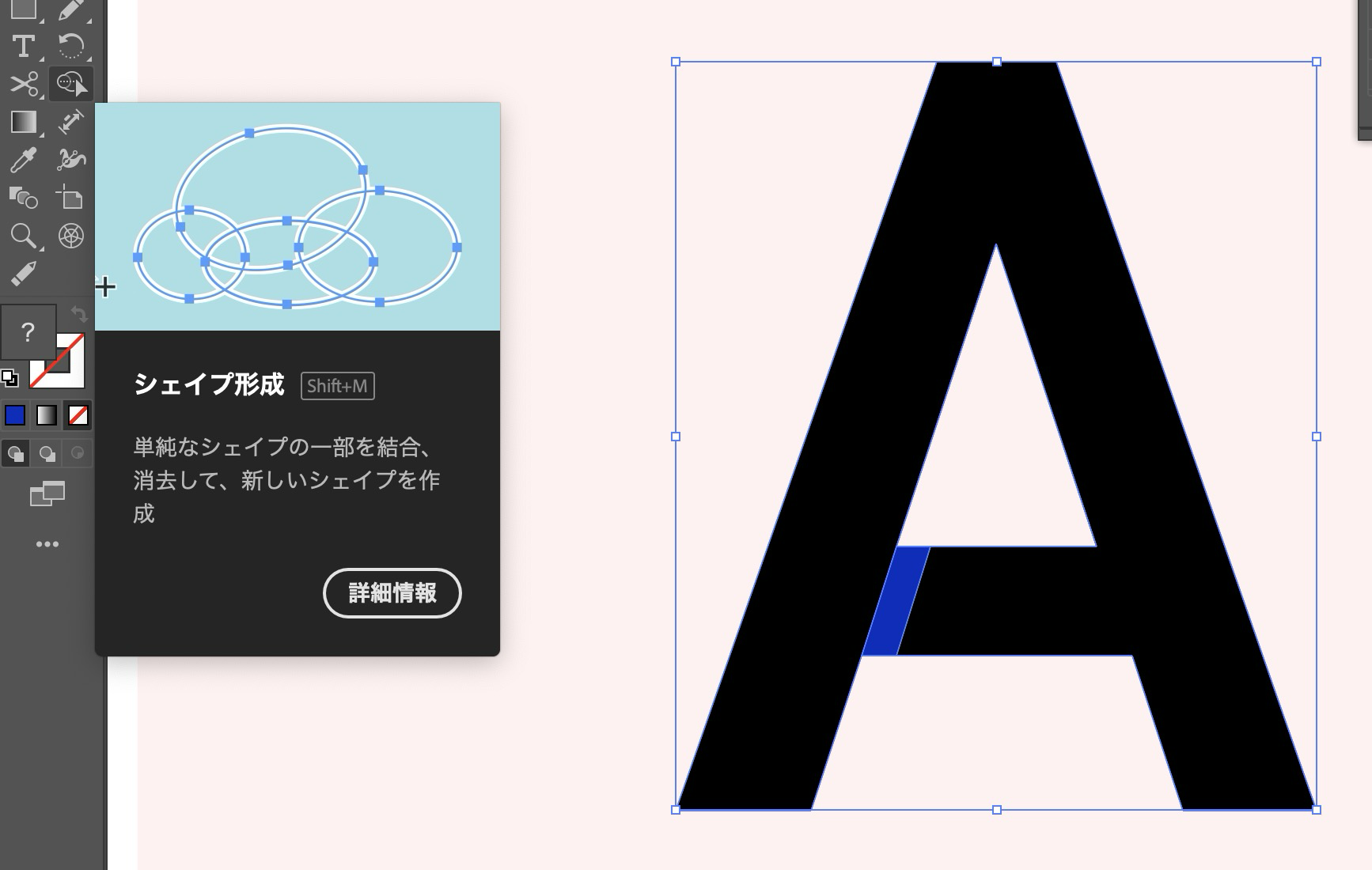
②選択したら、分割したい箇所をOption + クリックします。
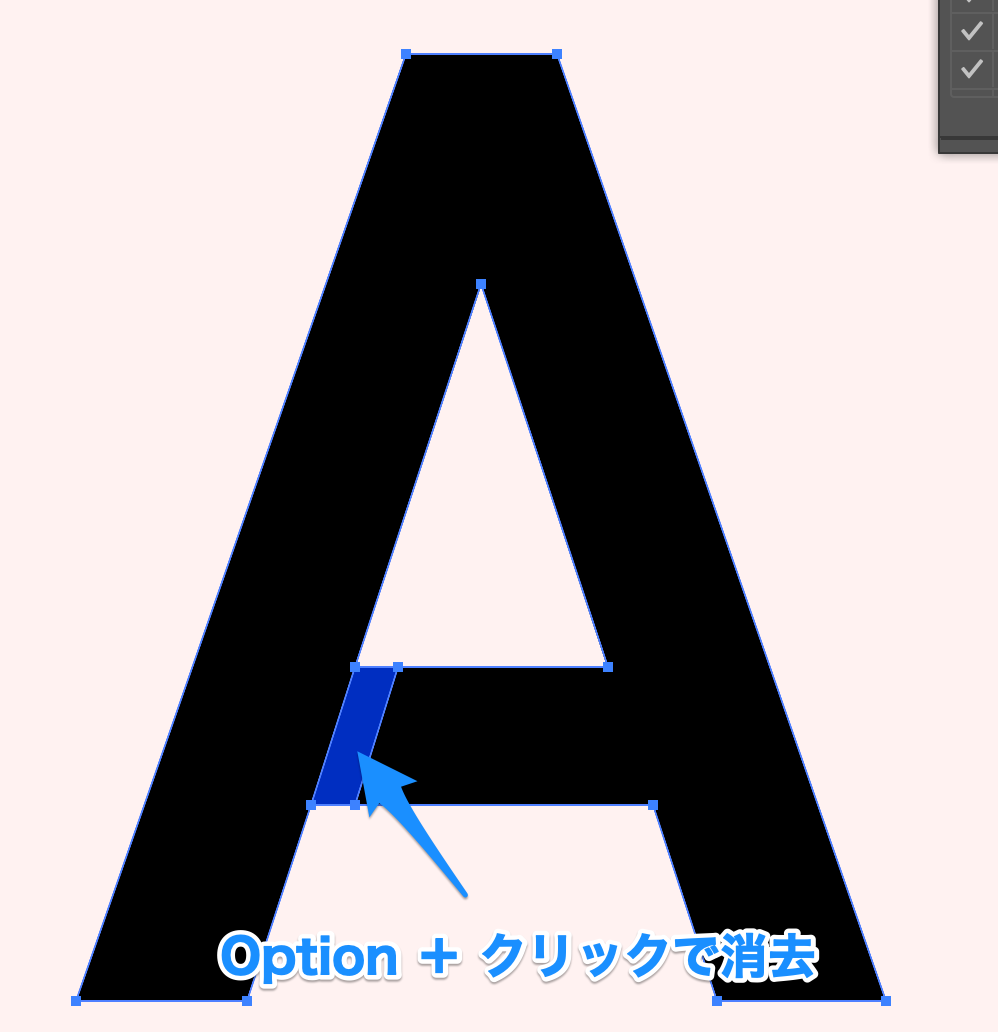
クリックすると、シェイプの部分が消去されました。
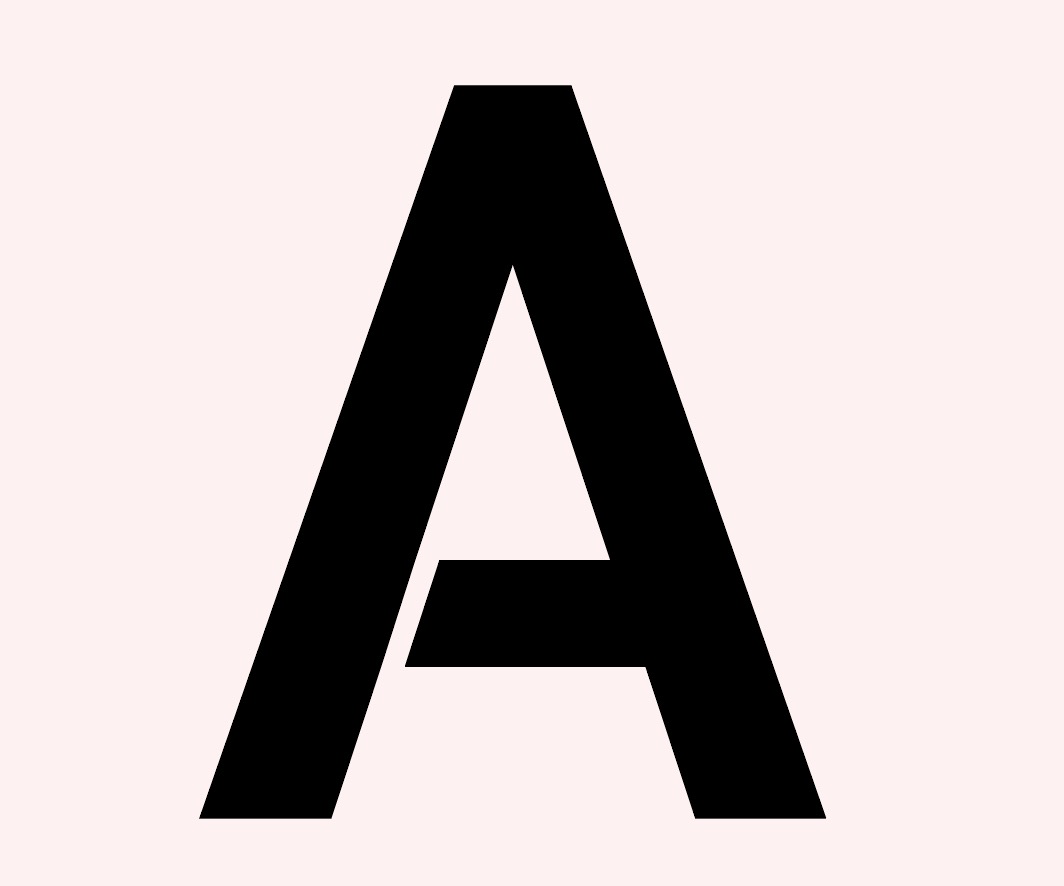
シェイプ形成ツールとは
「シェイプ形成ツール」は、複数のオブジェクトの任意の範囲を選んで重なり合う部分を結合・消去できるツールです。
パスファインダーの機能と同様のようですが、シェイプ形成ツールは、結合したい箇所や消去したい箇所をなぞるだけで選択できるので、パスファインダーに比べて直感的です。
詳しくは以下の記事が非常にわかりやすかったです。参考にさせていただきました。
https://321web.link/shape-formation/
シェイプ形成ツールで結合する
上で紹介した文字の一部を切り取る方法は「消去」の方法で行いましたが、文字を分割して切り離すことも可能です。
まずは先ほどと同じように文字のアウトラインを用意します。
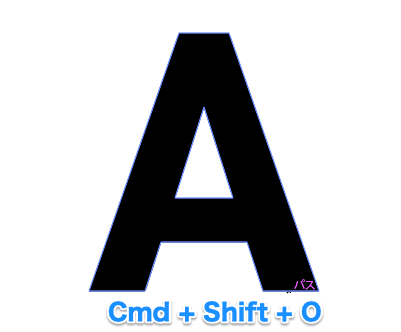
次に、ペンツールに持ち替えて、切り抜きたい箇所を囲みます

選択ツール(V)に持ち替えて、先程追加したパスと文字を選択して、シェイプ形成ツールを選択します。
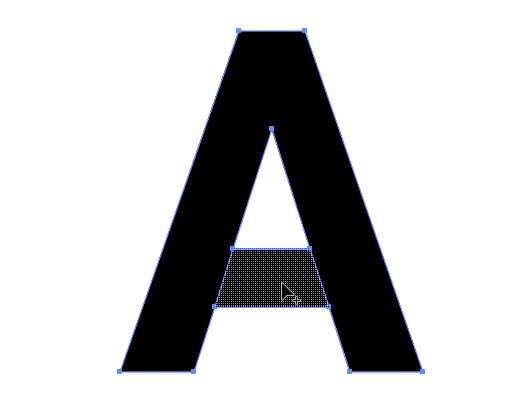
パスで囲った箇所がハイライトされているので、そのままクリックします。
見た目的には何も変わりませんが、選択ツールに変更したらさきほどクリックした箇所が分割されて選択できることがわかると思います。


